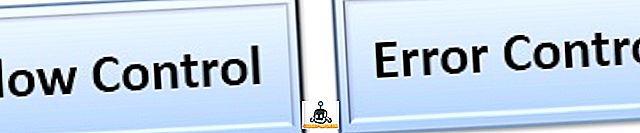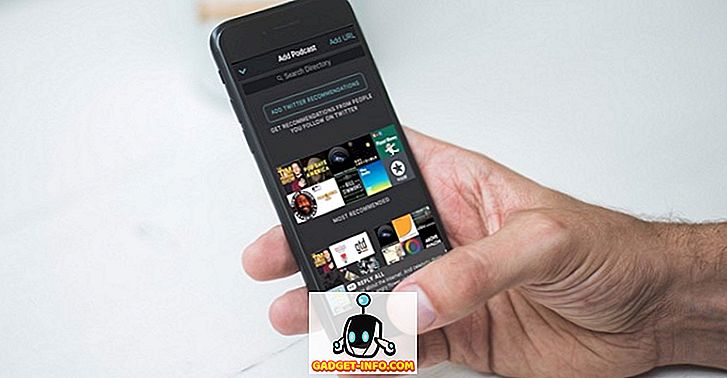Ja jūs esat smags Word lietotājs, jūs, iespējams, esat saskārušies ar situāciju, kad būtu ērti apvienot vairākus Word dokumentus vienā galvenajā dokumentā. Lai gan tas nav ļoti grūti Word programmā, tas arī nav ļoti intuitīvs.
Jūs domājat, ka Microsoft būtu iekļāvusi programmā iekļautos apvienošanas dokumentus, ņemot vērā, cik daudz citu sarežģītāku uzdevumu tā var pabeigt. Anyway, šajā rakstā, es jums parādīs ātrs un vienkāršs veids, kā apvienot vairākus Word dokumentus vienā dokumentā.
Ir vērts atzīmēt, ka procedūra diezgan daudz darbojas visās Office versijās no 2007. līdz 2016. gadam. Arī manos testos šķiet, ka visi formatējumi tika saglabāti, kad dokumenti tika apvienoti. Tomēr tas tika pārbaudīts tikai failos, izmantojot to pašu Office versiju. Es neesmu 100% pārliecināts, vai viss formatējums paliks, ja Word 2016 dokumentu ievietosiet programmā Word 2016.
Vairāku Word dokumentu apvienošana
Lai sāktu darbu, atveriet pirmo Word dokumentu, kuru vēlaties izmantot kā galveno failu. Tālāk dodieties uz vietu dokumentā, kurā vēlaties ievietot papildu Word failu. Jauka lieta par šo metodi, jūs varat ievietot papildu Word failus jebkurā galvenajā failā. Tam ne vienmēr ir jābūt beigās.
Tagad noklikšķiniet uz cilnes Ievietot un noklikšķiniet uz Objekta .

Tagad izvēlieties dokumentus, kurus vēlaties ievietot. To var izdarīt pa vienam, vai arī uzreiz varat izvēlēties vairākus dokumentus, turot nospiestu taustiņu SHIFT un izvēloties tos.
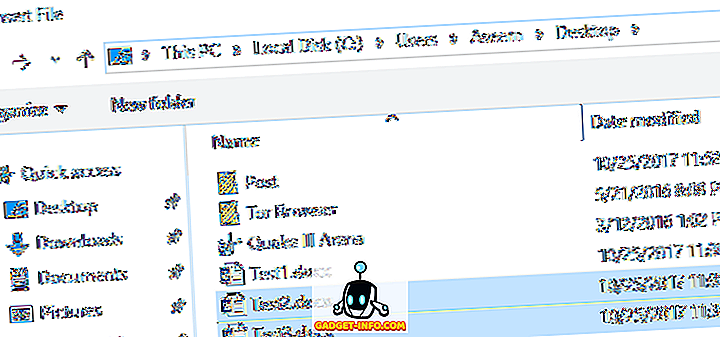
Ja jums ir konkrēts pasūtījums, tie ir jāievieto, tad dariet to pa vienam. Es neesmu pārliecināts, kā tieši Word nolemj, kuri faili tiek ievietoti, kad izvēlaties vairāk nekā vienu reizi.

Kā redzams iepriekš minētajā piemērā, otrā Word dokumenta teksts sākas tieši tur, kur man bija kursors, kas bija pirmā dokumenta beigās. Tika saglabāts viss otrā dokumenta formatējums, ieskaitot treknrakstu, aizzīmju punktus, rindu atstarpes, teksta krāsas, teksta lielumu utt.
Es pat pārbaudīju dokumentu, kurā bija tikai attēli un citi priekšmeti, piemēram, WordArt, diagrammas utt. Arī tad, ja apvienojat dokumentus, kas izveidoti, izmantojot dažādas Office versijas, jūs varat atkārtoties. Šādā gadījumā labākais variants ir atvērt vecākos failus jaunākajā Word versijā un saglabāt to jaunā faila formātā.
Tāpat pārbaudiet manas citas ziņas par to, kā apvienot vairākus teksta failus un kā apvienot vairākas Powerpoint prezentācijas. Izbaudi!